电脑是我们常用的电子工具,但是在使用电脑的时候总会出现问题,最近部分用户发现电脑在使用过程中会莫名其妙的卡住,怎么使用鼠标操作都不行,就是电脑屏幕死机了。那屏幕死机怎么办呢?针对这个问题小编来教你屏幕死机解决方法。

具体的屏幕死机解决方法如下:
1、首先,可以按住键盘上的ctrl+alt+del三个键,弹出任务管理器。

2、然后,在弹出的任务管理器中,选择explorer.exe。
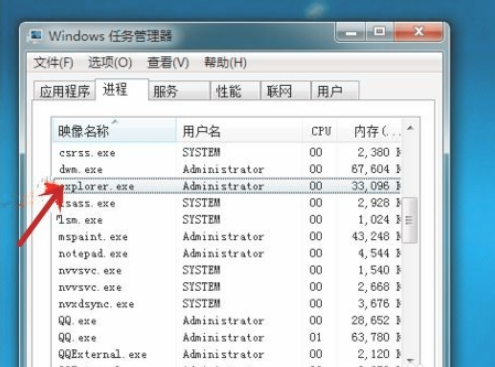
3、接着,右键点击explorer.exe,在弹出的菜单中选择“结束进程”。
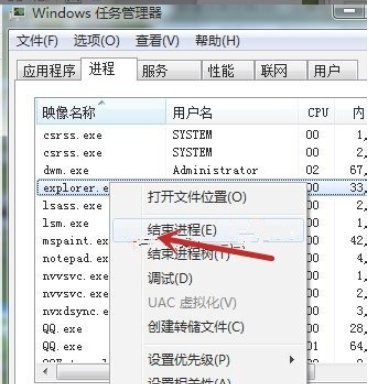
4、explorer.exe进程结束后,除了任务管理器还在屏幕上以外,桌面上的东西都会消失。这是在任务管理上边左上角点击文件---点击“新建任务”。
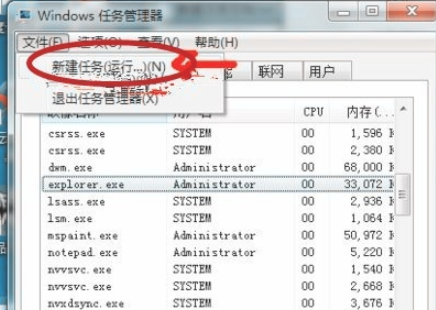
5、最后,在弹出的对话框中输如explorer.exe,确定。消失的屏幕就出现了,卡死的现象也解决了。
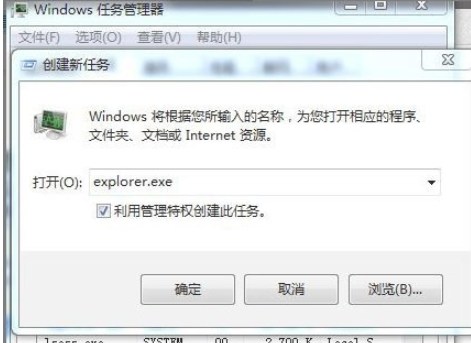
6、其实可以将cmd下执行关闭explorer.exe的命令taskkill /f /im "explorer.exe"及explorer.exe复制到记事本中,保存为*.bat文件。
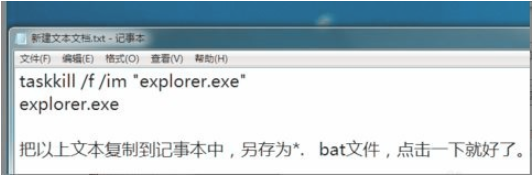
7、当屏幕卡死的时候一点击,就执行了explorer.exe进程关闭、重启的操作,瞬间就把卡死的屏幕给复活了。
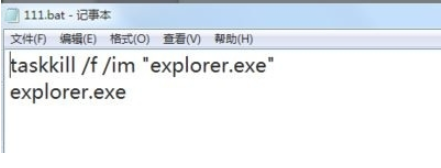
以上就是小编带来的电脑屏幕死机解决方法的全部内容,希望可以提供帮助。
Copyright ©2018-2023 www.958358.com 粤ICP备19111771号-7